Win10屏幕截图如何自动保存?Win10屏幕截图自动保存的方法
[windows10] Win10屏幕截图如何自动保存?Win10屏幕截图自动保存的方法Win10正式版提供了屏幕截图功能,可以一键实现屏幕截图并将其自动保存成文件并存放到指定位置,那么Win10屏幕截图如何自动保存?一起来看看详细的教程吧... 17-05-20
微软使用键盘上的printscreen键作为截图键,但是低版本的windows系统中这个功能只会将截图保存在剪切板中,十分不便,而在最新的win10中你可以让系统自动保存截图,下面就教大家win10屏幕截图自动保存的方法,一起来看看吧。
方法步骤
如果只是按下printscreen键,全屏截图依然是保存在剪切板中,但是如果按下win+printscreen键就可以将全屏截图保存到用户文档--图片--屏幕截图中。
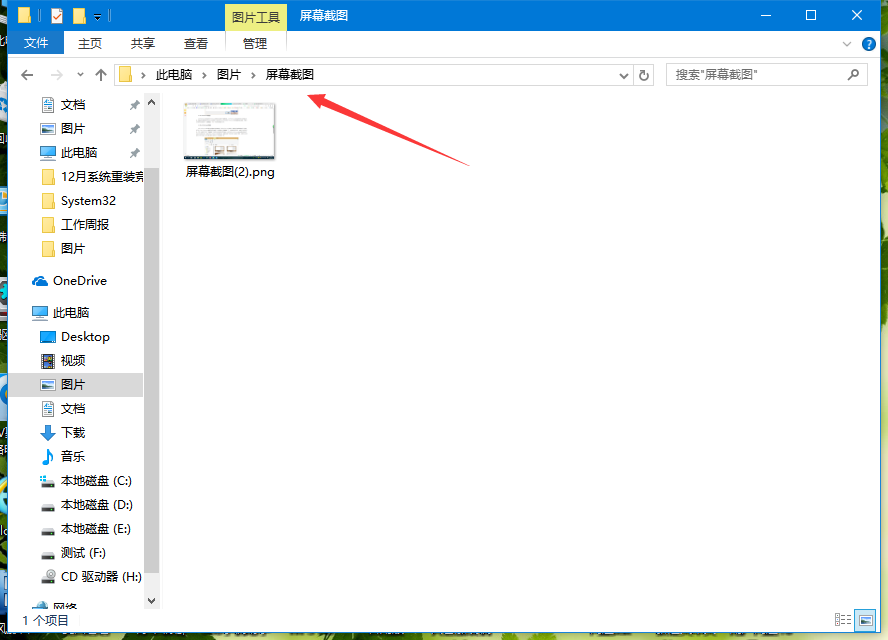
另外按alt+printscreen键则只截取当前活动窗口的截图,但是win键和alt键不能同时使用。
以上就是小编带来的win10屏幕截图自动保存的方法,感谢大家的阅读,更多内容请关注代码网网站!
相关文章:
-
[windows10] win10安装不了solidworks怎么办 win10安装不了solidworks的解决教程有网友发现在win10系统中无法安装solidworks,下文…
-
-
[windows10] Win10创意者更新主题怎么换?Win10创意者更新主题使用教程很多朋友不清楚Win10创意者更新主题怎么换?下面小编给大家带来Win10创意者更新主题使用…
-
-
[windows10] Win10已激活密钥如何查看?Win10查看已激活密钥教程很多朋友不清楚Win10已激活密钥如何查看?下面小编给大家带来Win10查看已激活密钥教程,需要的…
-
[windows] windows update 当前无法检查更新,因为未运行服务的解决方法windows7、2008 r2,系统更新时,显示windows update 当前无法…
版权声明:本文内容由互联网用户贡献,该文观点仅代表作者本人。本站仅提供信息存储服务,不拥有所有权,不承担相关法律责任。
如发现本站有涉嫌抄袭侵权/违法违规的内容, 请发送邮件至 2386932994@qq.com 举报,一经查实将立刻删除。
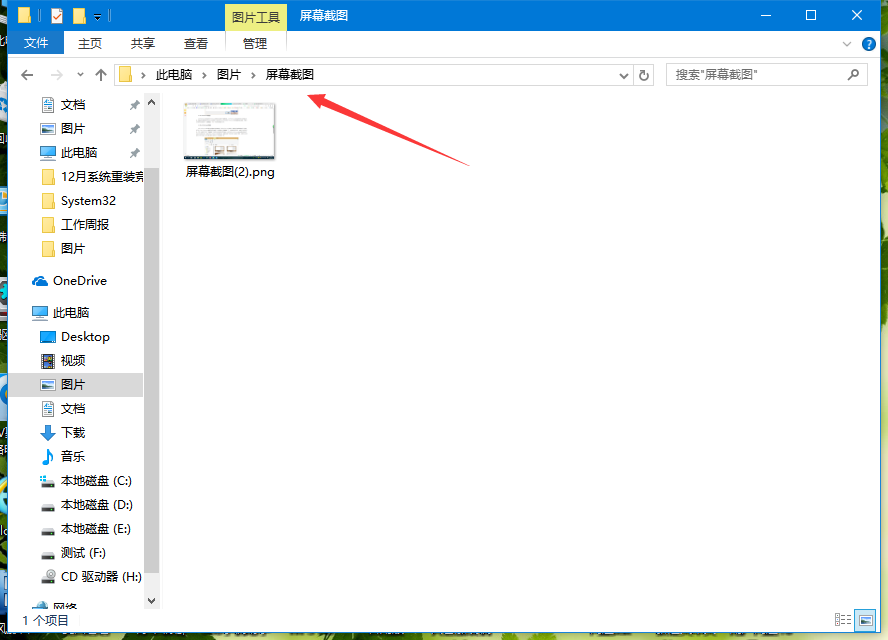



发表评论